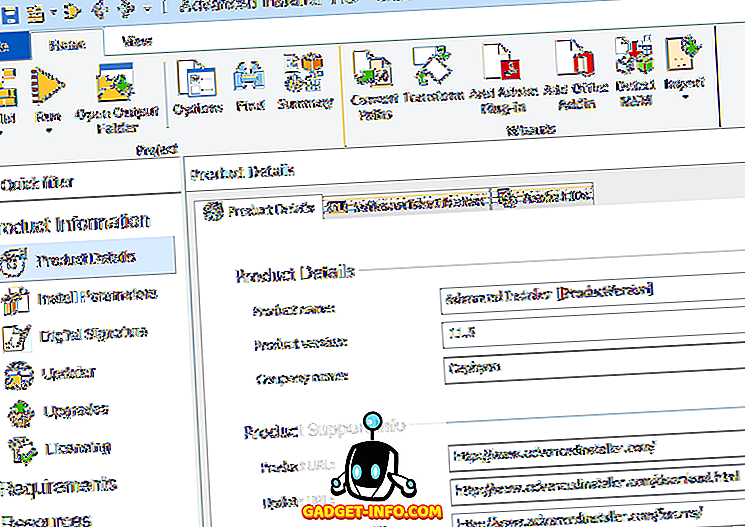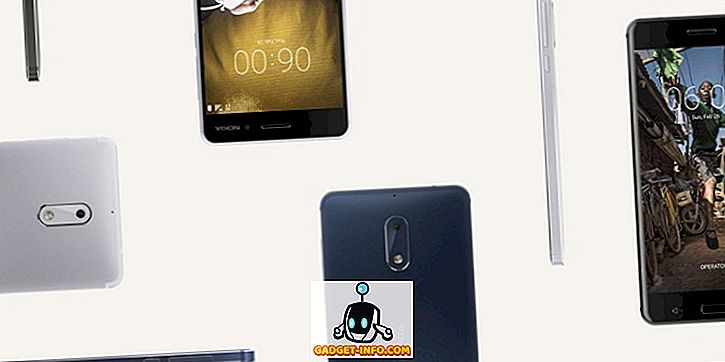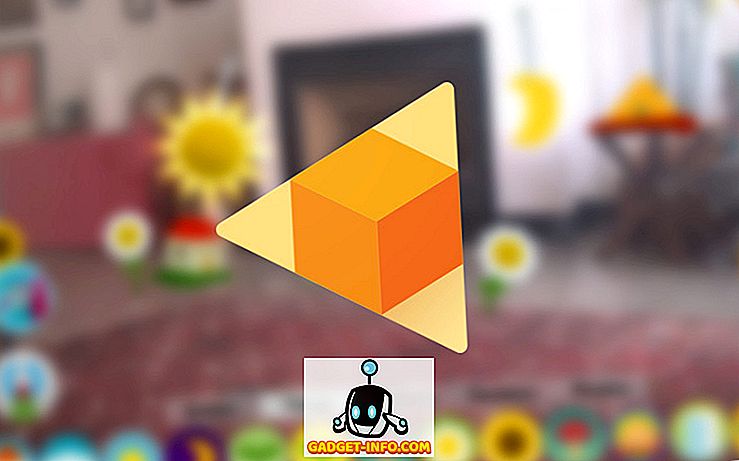DualShock 4 kontroler je debitirao zajedno s PS4 konzolom još 2013. godine. Ponudio je nekoliko poboljšanja u odnosu na prethodnika, DualShock 3. Kvaliteta izrade je čvrsta, ugodno se osjeća u ruci i mnogo su bolji u ovoj verziji koju možete napraviti. zapravo ga početi koristiti za strijelce prve osobe. Ako ste željeli kupiti novi kontroler za igranje na računalu unatoč tome što PS4 kontroler leži negdje u vašoj kući, možda ćete morati ponovno razmisliti. Da, zapravo možete koristiti svoj DualShock 4 kontroler za igranje vaših PC igara i postoji više od samo jednog načina da to učinite. Dakle, bez daljnjih poteškoća, pogledajmo kako koristiti PS4 DualShock 4 kontroler na računalu:
Preuzmite i instalirajte DS4Windows
Bilješka: Trebali biste koristiti sustav Windows 10, 8 ili 8.1 na vašem sustavu kako bi softver ispravno radio s vašim DualShock 4 kontrolerom. Razumijem da je Steam nedavno dodao podršku za DualShock 4 na svim igrama dostupnim u Steam trgovini. Imajte na umu da većina ostalih igara još uvijek ne radi s DualShock 4 iz kutije
Ako ste mislili da možete jednostavno spojiti DualShock 4 kontroler na računalo pomoću USB kabela i odmah početi igrati igre, niste u pravu. To nije tako lako, kao što ćete zahtijevati freeware poput DS4Windows. Pogledajte sljedeće korake da biste saznali kako ga instalirati:
- Nakon što kliknete gumb " Preuzmi odmah" na svojoj web-lokaciji, preuzet ćete github stranicu. Morat ćete kliknuti datoteku "DS4Windows.zip" u odjeljku Preuzimanja da biste započeli s preuzimanjem softvera. Veličina datoteke iznosi 1, 12 MB, pa biste trebali moći završiti preuzimanje u nekoliko sekundi.

- Nakon preuzimanja datoteke, izvucite RAR datoteku i kliknite " DS4Windows" da biste instalirali softver na računalo. Nemojte kliknuti na DS4Updater.

Konfigurirajte DS4Windows
Samo instaliranje softvera neće učiniti čuda, trebamo ga postaviti i instalirati upravljačke programe za DualShock 4 kontroler i konfigurirati ga, prije nego što ga uspijemo pokrenuti. Dakle, pogledajte sljedeće korake kako biste točno znali kako to učiniti:
- Kada završite s instalacijskim procesom, pojavit će se prozor dobrodošlice gdje ćete biti zamoljeni da instalirate upravljačke programe. Kliknite na “ Install the DS4 driver” kako biste preuzeli i instalirali potrebne upravljačke programe za kontroler. Ovaj postupak će biti dovršen za nekoliko sekundi.

- Nakon što se izbornik pročita Install Complete, kliknite na “ Finish ” i gotovo ćete završiti s cjelokupnim procesom postavljanja, osim što zapravo povezujete kontroler.

Povezivanje DualShock 4 pomoću USB kabela
Pa, sada kada ste instalirali softver, sve što trebate učiniti jest spojiti DualShock 4 kontroler na računalo ili prijenosno računalo pomoću USB kabela. Sada otvorite softver DS4Windows i kliknite na karticu “ Kontroleri” . Ako je vaš kontroler zapravo povezan s vašim računalom, ID uređaja i status veze prikazat će se odmah ispod. Ako ga želite prekinuti, to možete učiniti bilo kada klikom na gumb " Stop" na dnu prozora.

Bežično povezivanje DualShock 4 putem Bluetooth veze
Ako vaše računalo ili prijenosno računalo ima ugrađeni Bluetooth, možete bežično povezati vaš DualShock 4 s vašim sustavom, uz pomoć DS4Windowsa. Međutim, ako vaš sustav nema Bluetooth, možete kupiti USB dongle kao Amotus Bluetooth adapter za manje od 10 dolara na Amazonu. Da biste povezali kontroler pomoću Bluetooth veze, jednostavno slijedite ove korake:
- Idite na Bluetooth postavke svog računala jednostavnim upisivanjem " Postavke Bluetootha i drugih uređaja" u traku za pretraživanje Cortana i kliknite na to. Sada jednostavno uključite Bluetooth i kliknite na " Dodaj Bluetooth ili drugi uređaj" i ponovno kliknite "Bluetooth" .

- Sada započnite uparivanje DualShock 4 kontrolera s računalom tako da nekoliko sekundi držite zajedno gumb PS i gumb Share .

- Sada će se kontroler pojaviti u prozoru Bluetooth uređaja na vašem računalu. Kliknite na " Wireless Controller" za povezivanje. To je to, uspješno ste povezali DualShock 4 s računalom bežično.

Službena metoda za povezivanje DualShock4 s računalom
Ako mislite da je cijeli proces instaliranja softvera treće strane i fiddling okolo s njim je previše gnjavaža za vas, ne brinite. Prošle je godine Sony izdao DualShock 4 USB Dongle koji u potpunosti podržava PC i Mac bez potrebe za dodatnim softverom za 25 USD. Sony tvrdi da dongle omogućuje potpun pristup gumbima, analognim štapićima, touch padu, svjetlosnoj traci, senzorima za kretanje, vibracijama i stereo utičnicama za slušalice. Pa, ako želite osloboditi sve mogućnosti DualShock 4 kontrolera na vašem računalu, ovo je vaš najbolji kladiti se. Trenutno je dostupan na Amazonu za nešto manje od 22 USD, pa ga prije nego što nestane u zalihama. Ako još uvijek ne želite trošiti novac za povezivanje kontrolera, DS4Windows je freeware koji morate koristiti.

Koristite DualShock4 s računalom pomoću ovih metoda
Pa, ako slijedite jednu od ovih metoda, ne morate nužno posjedovati namjenski kontroler samo za igranje na računalu. Postoji više načina na koje možete povezati DualShock 4 i DS4Windows nije jedini softver treće strane koji možete koristiti. InputMapper je još jedan poznati softver koji možete koristiti. Također, možete koristiti Sony USB Dongle ako ne želite koristiti softver treće strane.
Dakle, jeste li spremni uštedjeti nešto svog teško zarađenog novca uz pomoć softvera DS4Windows? Ako je tako, javite nam kako je prošao proces konfiguracije i kako vam je ovaj članak pomogao tako što ste snimili svoje poglede u odjeljku komentara u nastavku.